Excelで下記表のように、月別のシートから合計シートへ数字を取り出したい時、どのようにしていますか?
一つ一つセルを「=」で参照する方法もありますが、それでは、とても大変です。
そこで今回は、関数を使って解決していきたいと思います。
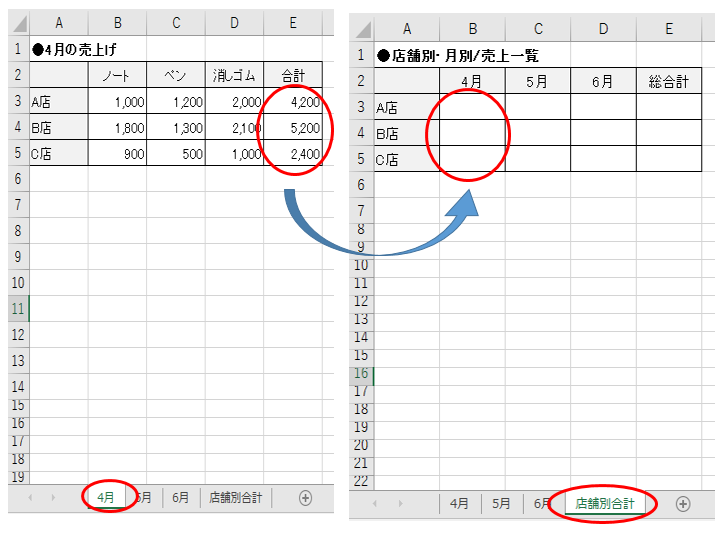
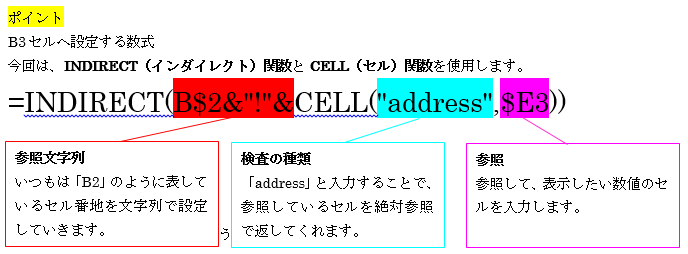
では、数式を設定していきましょう。
① 「店舗別合計」タブのB3セルにカーソルを合わせます。
② 関数の挿入ボタン「fx」をクリックします。
すると、「関数の挿入」のダイアログボックスが表示されます。
③ 関数の分類の枠から「検索/行列」を選択します。
④ 関数名の枠から「INDIRECT」を選択します。
⑤ 「OK」をクリックします。
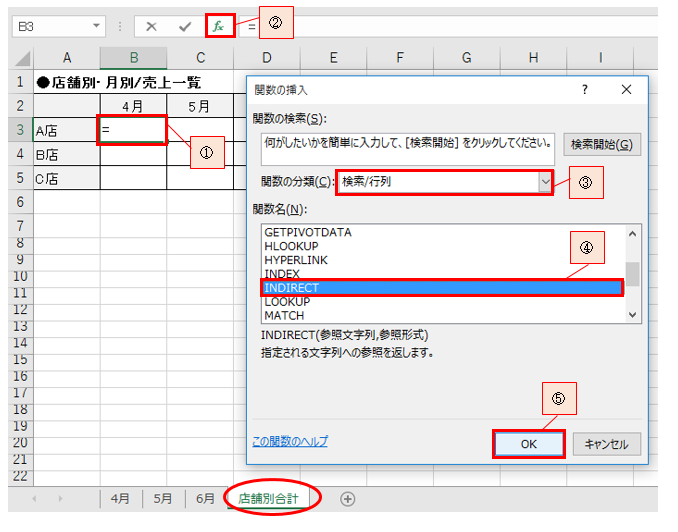
すると、「関数の引数」ダイアログボックスが表示されます。
① 参照文字列の枠に「B$2&”!”&」と入力します。
※B2セルをクリックした後、F4キーを2回押して、行のみを絶対参照にしておきます。
その後、「&”!”&」を入力します。「”!”」のマークはシート名ですよ~とExcelに知らせるマークになります。
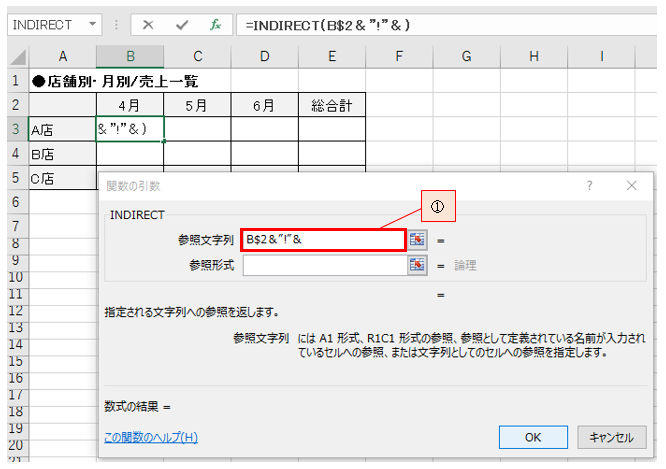
② 名前ボックスの「▼」ボタンを押して「その他の関数」をクリックして、CELL関数を追加
します。
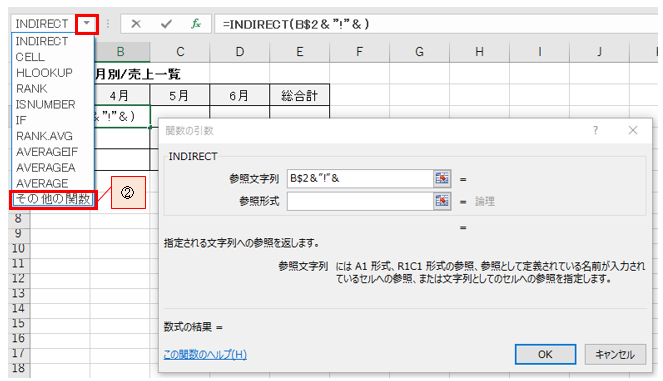
すると、「関数の引数」ダイアログボックスが表示されますので、
① 検査の種類の枠に「”address”」と入力します。
② 参照の枠に「$E3」と入力します。
※「$E3」は、「E3」をクリックして、F4キーを3回押すと「$E3」と入力できます。
③ 「OK」をクリックします。
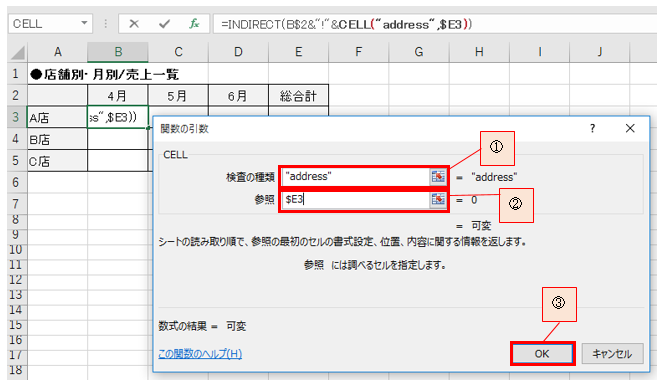
これで、設定が完了です。
「4月」のタブの合計が「店舗別合計」のタブの表に自動的に表示されるようになりました。
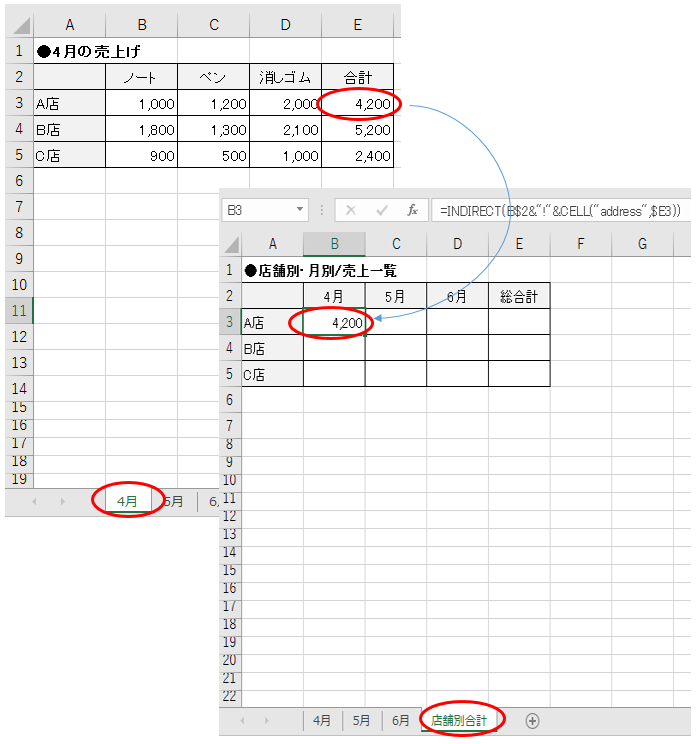
最後に、B3セルの数式を他のセルへコピーするだけで、別シートの数値が表示されるようになります。
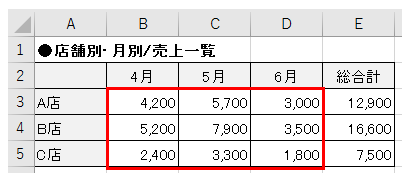
「役だった!」「これは便利だ!」と思ったら、ぜひお友達に教えてあげてください。喜ばれますよ(^^)
フェイスブックページでも役立つ情報を発信しています。 (クイズ制作作家 かみふじこうじ) https://www.facebook.com/kanjipuzzle/